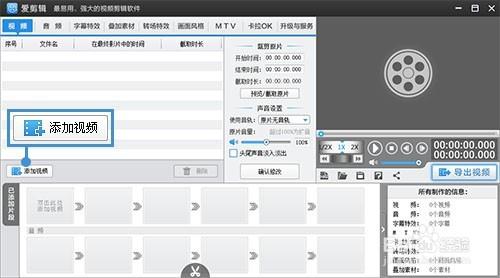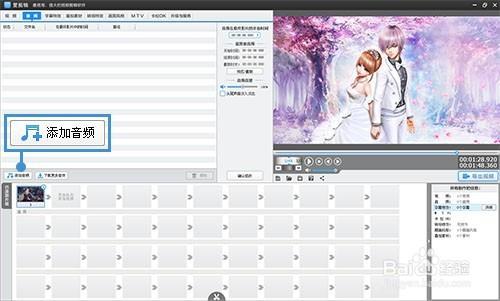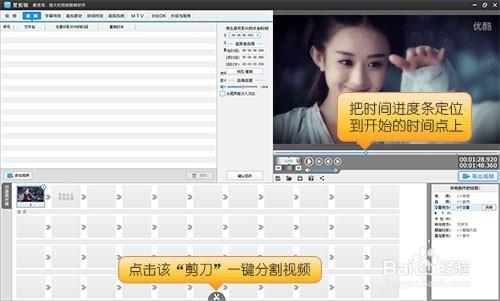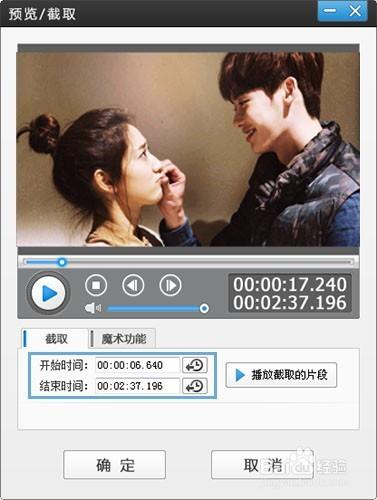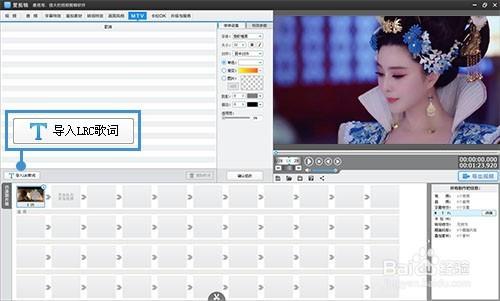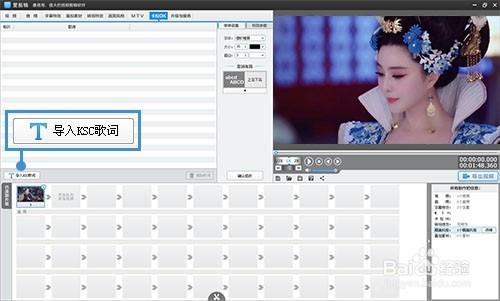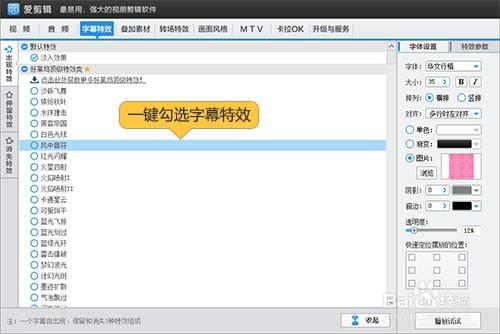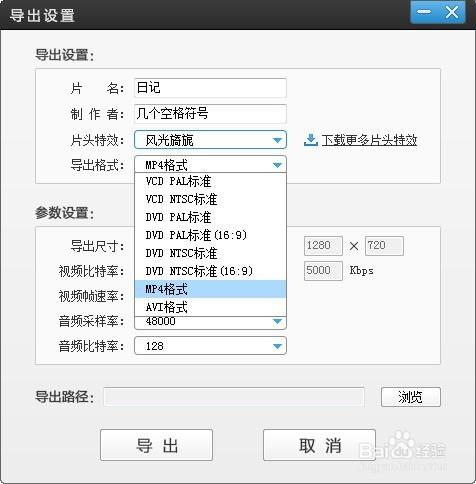使用傳統軟體製作歌詞字幕是件煩惱的事,總會碰到“時間線”、“視訊軌道”、“字幕軌道”等專業詞彙,操作繁雜。那麼怎麼快速製作歌詞字幕?所以今天我將要教大家使用最易用、最強大的視訊製作和視訊剪輯軟體《愛剪輯》,它不需要理解這些難懂的詞彙,只需點選一個按鈕,就能快速匯入LRC、KSC歌詞字幕,並可一鍵渲染沙礫飛舞、炫彩繁星等好萊塢字幕特效,輕鬆製作出酷炫的歌詞字幕!
工具/原料
愛剪輯
方法/步驟
1、快速新增視訊和音訊
在“視訊”面板,點選“新增視訊”按鈕,匯入視訊。接著,在“音訊”面板,點選“新增音訊”按鈕,配上背景音樂。
2. 自由分割、擷取視訊
軟體支援一鍵分割視訊,在主介面右上角的視訊預覽框裡,把時間進度條定位到分割的時間點上,點選“超級剪刀手”圖示(快捷鍵“Ctrl”+“Q”),即可對視訊快速分段。
也可在底部的“已新增片段”欄中,雙擊視訊縮圖,點選帶左箭頭的拾取小按鈕,自動拾獲當前畫面的時間點,從而擷取視訊。
3. 快速匯入歌詞檔案,輕鬆製作歌詞字幕
軟體不但支援一鍵匯入LRC和KSC歌詞檔案,更是自帶了多種歌詞特效,支援流行的卡拉OK跟唱功能,讓你輕鬆製作個性的K歌視訊。
4.一鍵勾選迷幻光斑等好萊塢字幕特效
如果你想實現大片級字幕特效,那在“字幕特效”面板,其右側的視訊預覽框中,雙擊視訊預覽框,直接複製貼上歌詞,在左側字幕特效列表中,一鍵勾選字幕特效即可。配上沙礫飛舞、墨跡擴散、風中音符等好萊塢字幕特效,可讓視訊更具大片範兒!
5. 調整字幕出現時間點、一鍵複製字幕引數
若想調整字幕出現的時間,只需選中視訊預覽框裡的字幕,使用快捷鍵“Ctrl”+“X”進行剪下,把時間進度條定位到正確的時間點上,使用快捷鍵“Ctrl”+“V”貼上字幕即可。
而使用快捷鍵“Ctrl”+“C”、 “Ctrl”+“V”,可一鍵複製、貼上字幕及其各項引數,雙擊字幕編輯框,可修改字幕內容。
6. 一鍵渲染唯美畫面風格特效
在“畫面風格”面板,其畫面風格列表中,選中所需的畫面風格,點選“新增風格效果”按鈕,即可一鍵智慧渲染特效。軟體自帶了金粉之夢、水墨暈染、雲霧瀰漫等動景特效,並能為視訊一鍵調色、打造水彩畫、鉛筆畫等獨特畫風、添加出眾的鏡頭視覺效果。
7.歌詞字幕製作完畢,快速匯出高清視訊
製作歌詞字幕後,點選視訊預覽框右下角的“匯出視訊”按鈕,在“匯出格式”下拉框中,軟體支援匯出AVI、MP4、DVD等流行格式,而且一鍵應用酷炫的片頭特效:風光旖旎、水墨暈染等。我們只需在“視訊位元率”欄目調大位元率,輕鬆獲得高清畫質。
注意事項
本教程是使用愛剪輯2.0版本,具體使用時,請以軟體最新升級版為準。